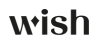

上一篇我们介绍了“如何使用Payoneer购买ProductBoost额度”,今天我们再来说说,怎样用UMPay为Wish ProductBoost充值余额?
通过UMPay(联动支付)充值ProductBoost余额时,网站会跳转至此页面:

微信扫码支付
1. 以下信息将指导您如何使用微信支付

2. 您将看到此页面,请填写支付信息

3. 填写支付信息后点击“免费获取验证码”

4. 输入您收到的验证码并点击“确认支付”

5. 打开微信并扫描二维码完成支付

6. 成功支付页面如下

网上银行支付
1. 以下信息将指导您如何使用网银支付

2. 您将看到此页面,请选择一家银行

3. 请选择支付方式

4. 您将看到需要填写支付信息的页面

5. 填写支付信息后点击“免费获取验证码”

6. 输入您收到的验证码并点击“确认支付”

7. 您将收到银行账单,点击“提交”后支付

8. 成功支付页面如下

信用卡支付
1. 以下将向您展示如何使用信用卡进行支付

2. 您将会看到需要选择银行卡支付的页面

3. 请选择付款方式

4. 您将看到需要填写支付信息的页面

5. 请点击“免费获取验证码”

6. 请输入您收到的验证码,然后点击“确认支付”

7. 成功页面如下

招商银行信用卡支付
1. 接下来将向您展示如何使用招商银行信用卡进行支付

2. 您将会看到需要选择银行卡支付的页面

3. 您将看到此页面,请选择一种支付方式

4. 您将看到需要填写支付信息的页面

5. 请填写您的支付信息,然后点击“免费获取验证码”

6. 请输入您收到的验证码,然后点击“确认支付”

7. 成功页面如下

储蓄卡支付
1. 接下来将向您展示如何使用储蓄卡进行支付

2. 您将会看到需要选择银行卡支付的页面

3. 请选择一种支付方式

4. 您将看到需要填写支付信息的页面

5. 请填写您的支付信息,然后点击“免费获取验证码”按钮

6. 请输入您收到的验证码,然后点击“确认支付”按钮

7. 成功页面如下
